大家通常会使用wps进行文档的编辑,在编辑文字的过程中,会进行下划线的添加,特别是设计毕业论文封面的时候,那么就会进行姓名、班级以及学号、专业等之类的信息进行下划线添加来输入信息,但是一些小伙伴却不知道如何进行下划线的添加操作,其实我们可以有多种添加下划线的方式,比如你可以直接在工具栏中找到下划线功能进行添加,以及可以通过画直线的方式进行添加,还可以进行插入表格,将表格部分边框去除来添加下划线也是可以的,下方是关于如何使用WPS Word添加下划线的具体操作方法,如果你需要的情况下可以看看方法教程。
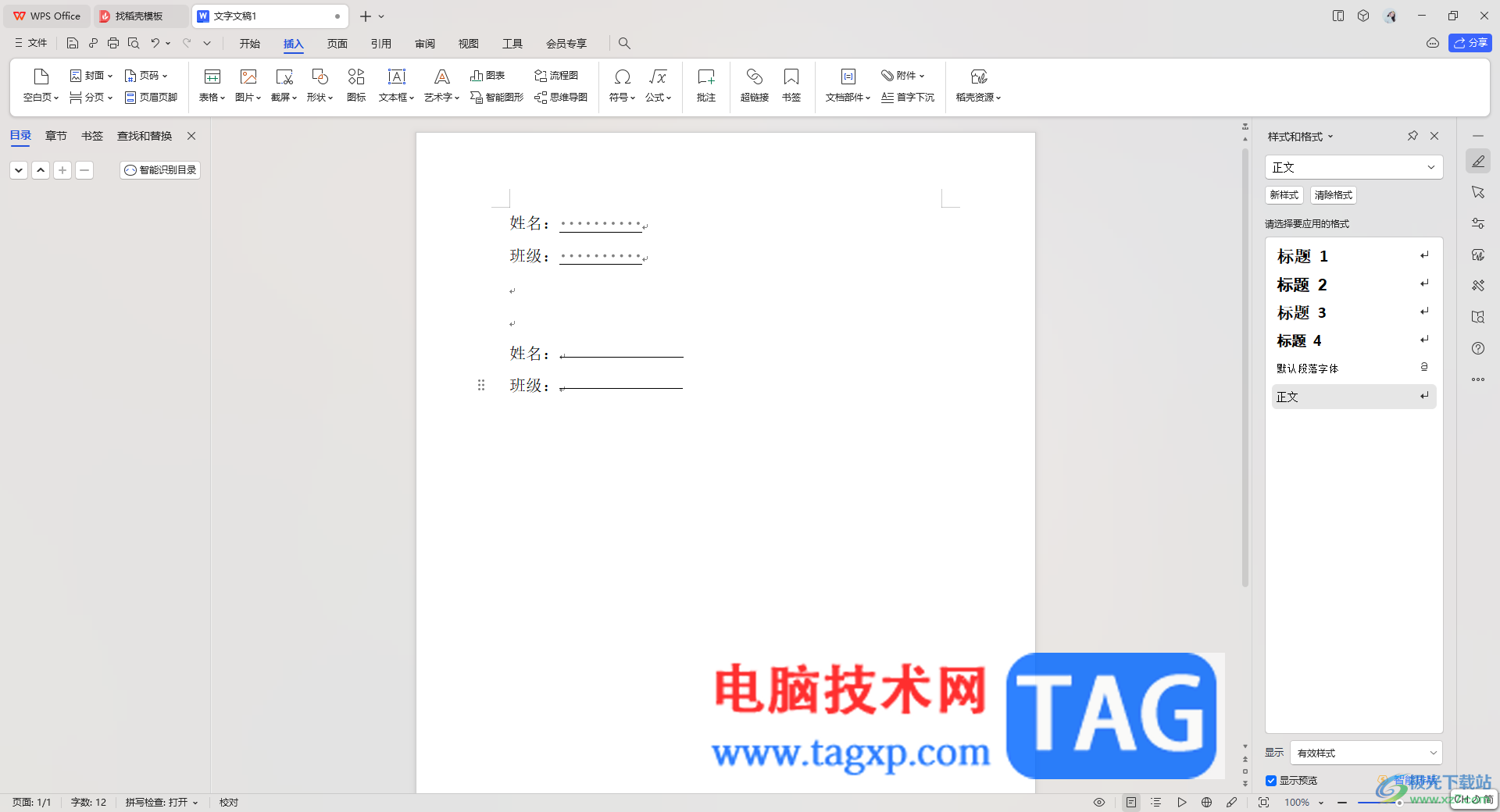
方法一
1.首先我们需要将文字工具打开,在页面上添加自己需要的内容。
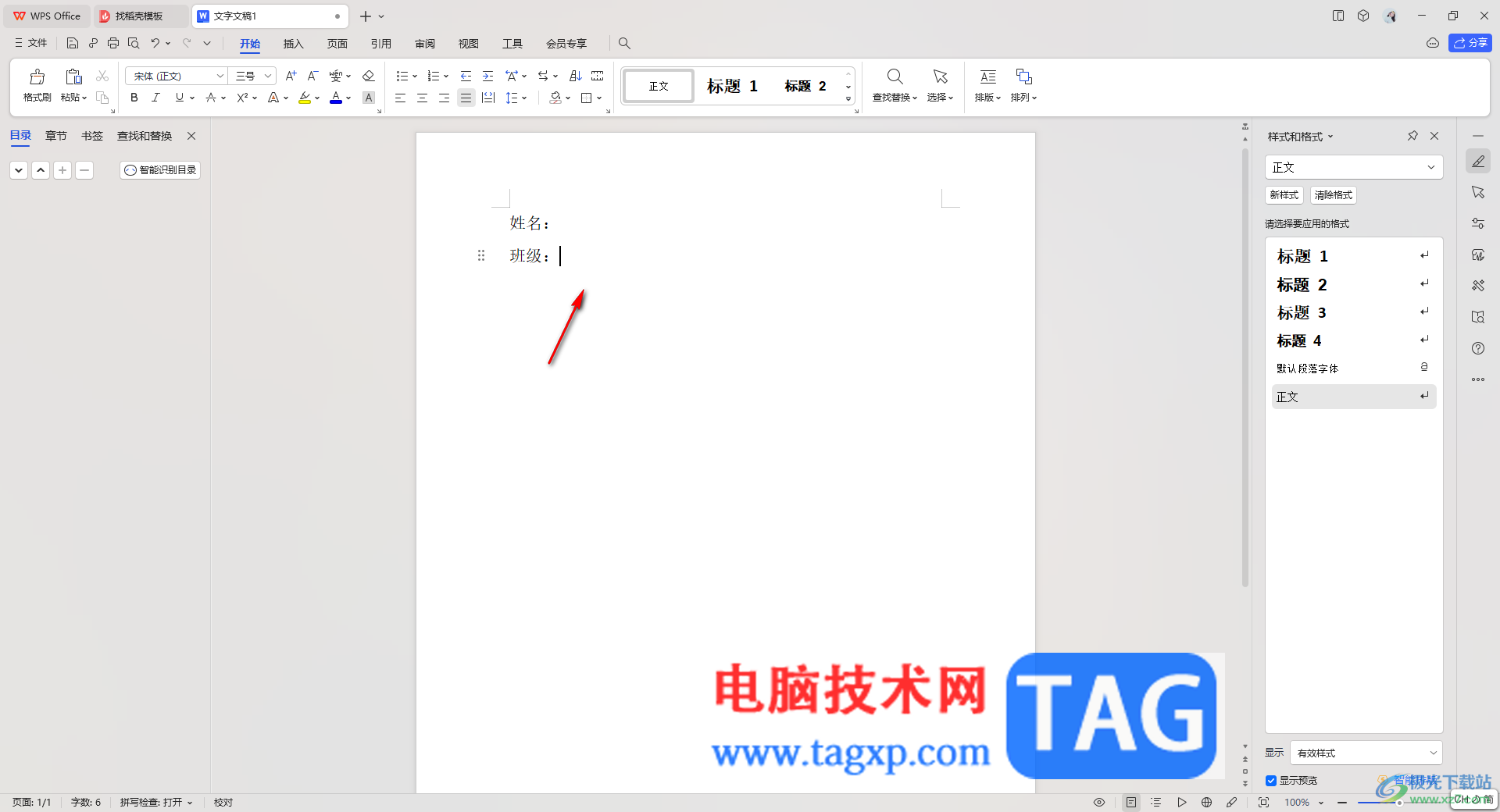
2.我们可以将段落标记符号显示出来,然后按下键盘上的空格键,打出几个空格符号。
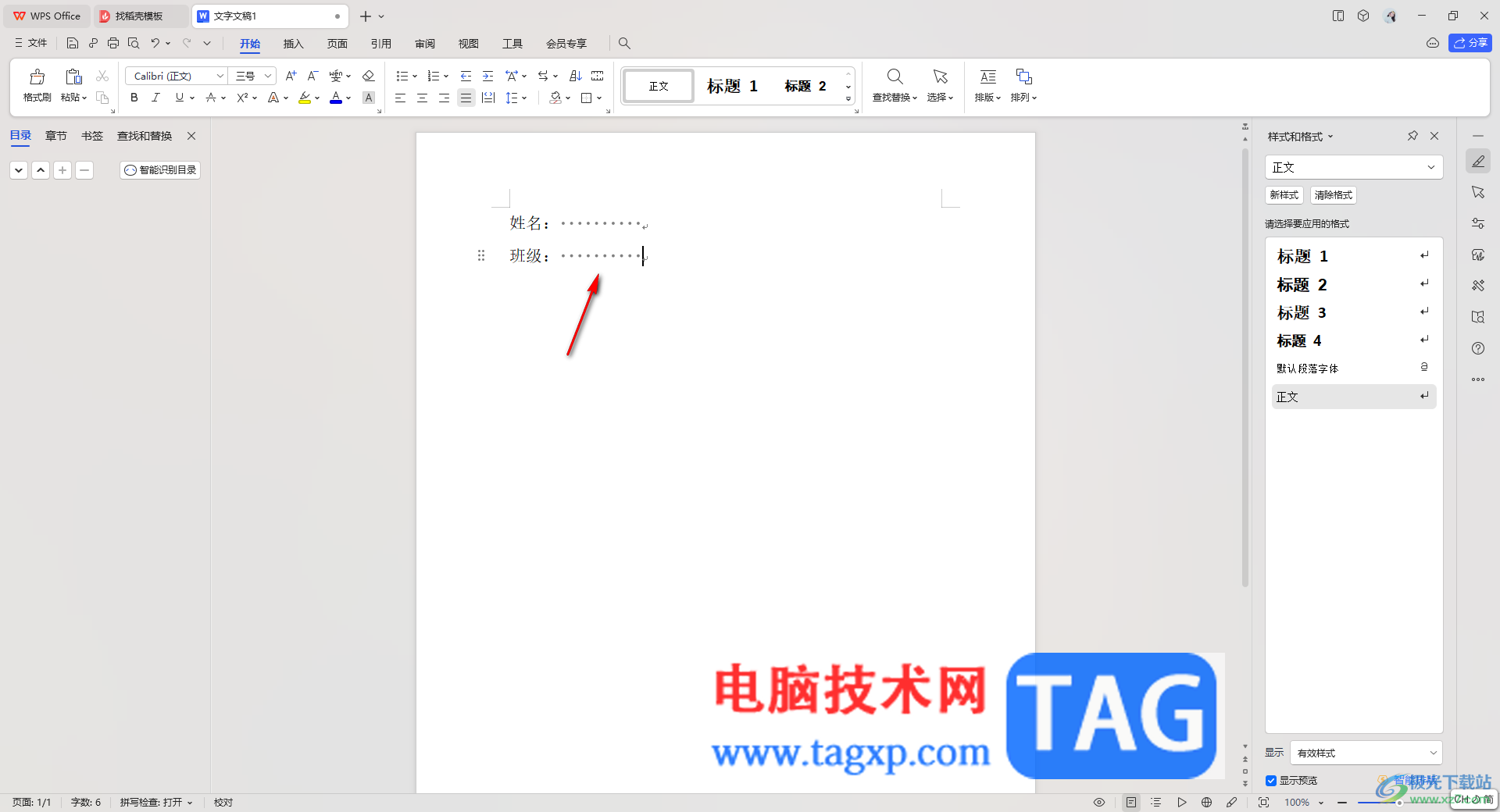
3.之后将这些符号选中,然后再点击页面上方的【开始】选项,再点击工具栏中的【下划线】图标。
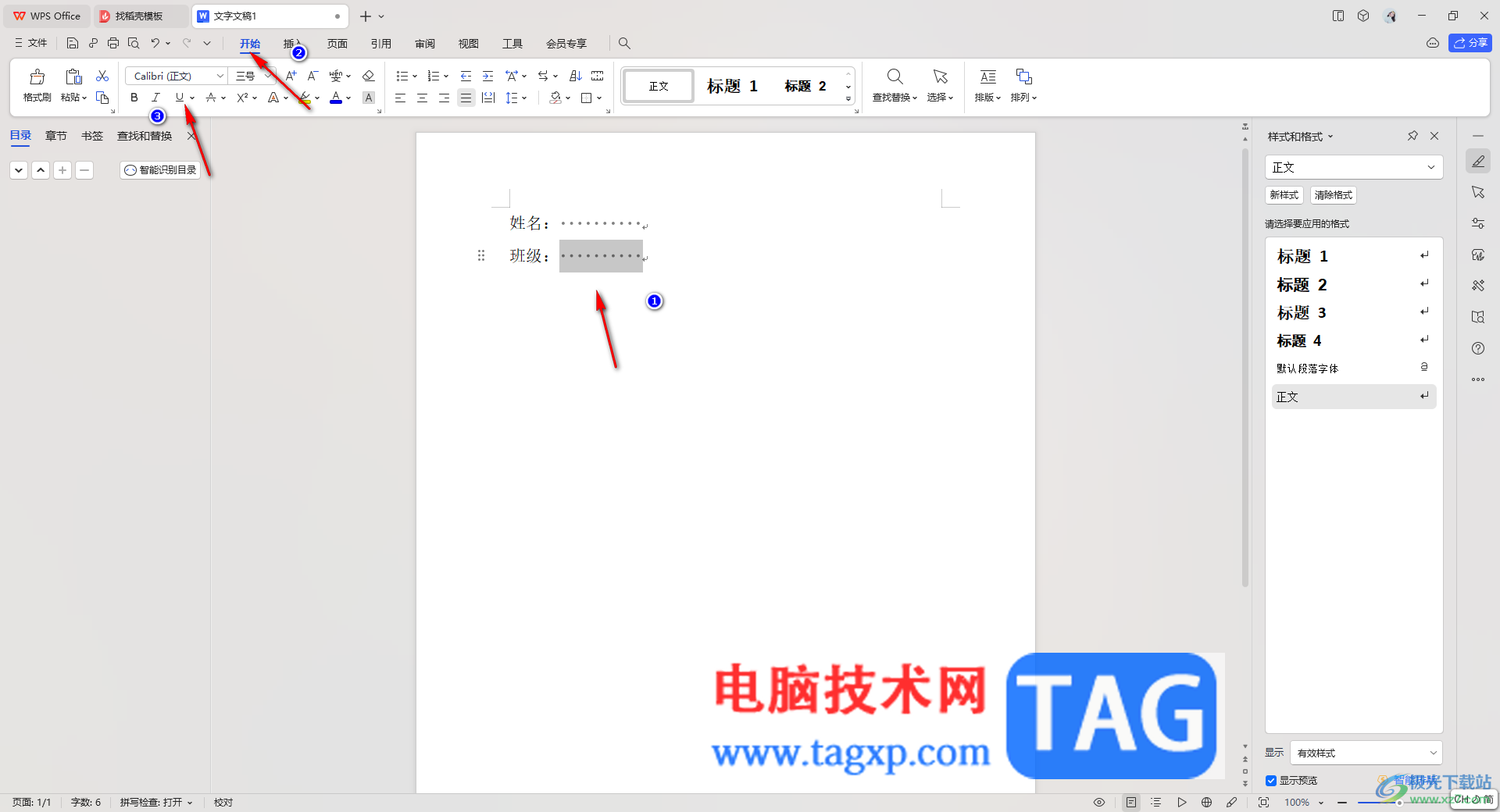
4.这时你可以看到我们想要的下划线已经添加好了,当你将下划线添加完成之后,可以将显示段落符号隐藏起来即可。
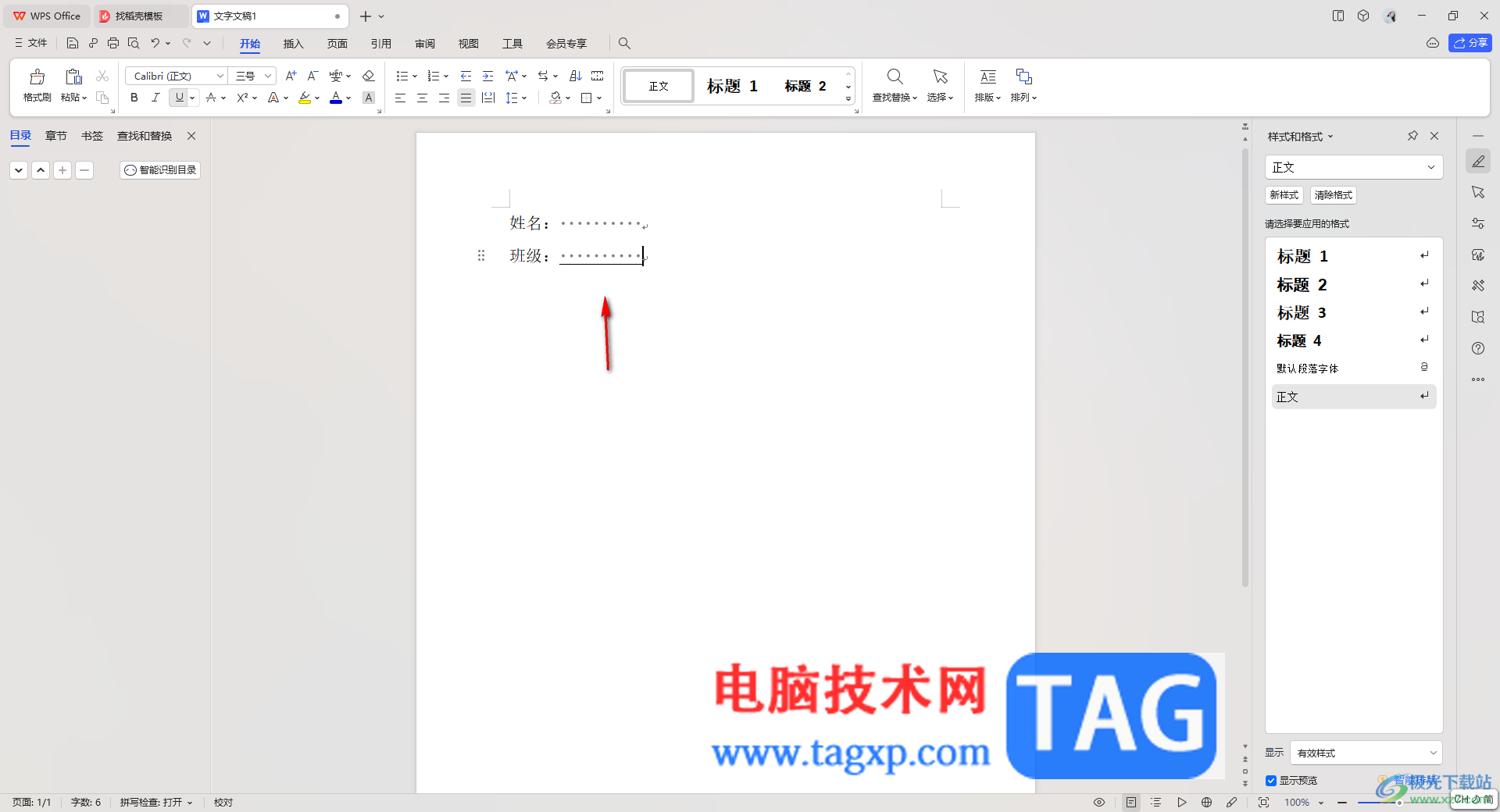
方法二
1.直接将鼠标定位到需要添加下划线的位置,然后点击页面顶部的【插入】选项,再点击工具栏中的【形状】。
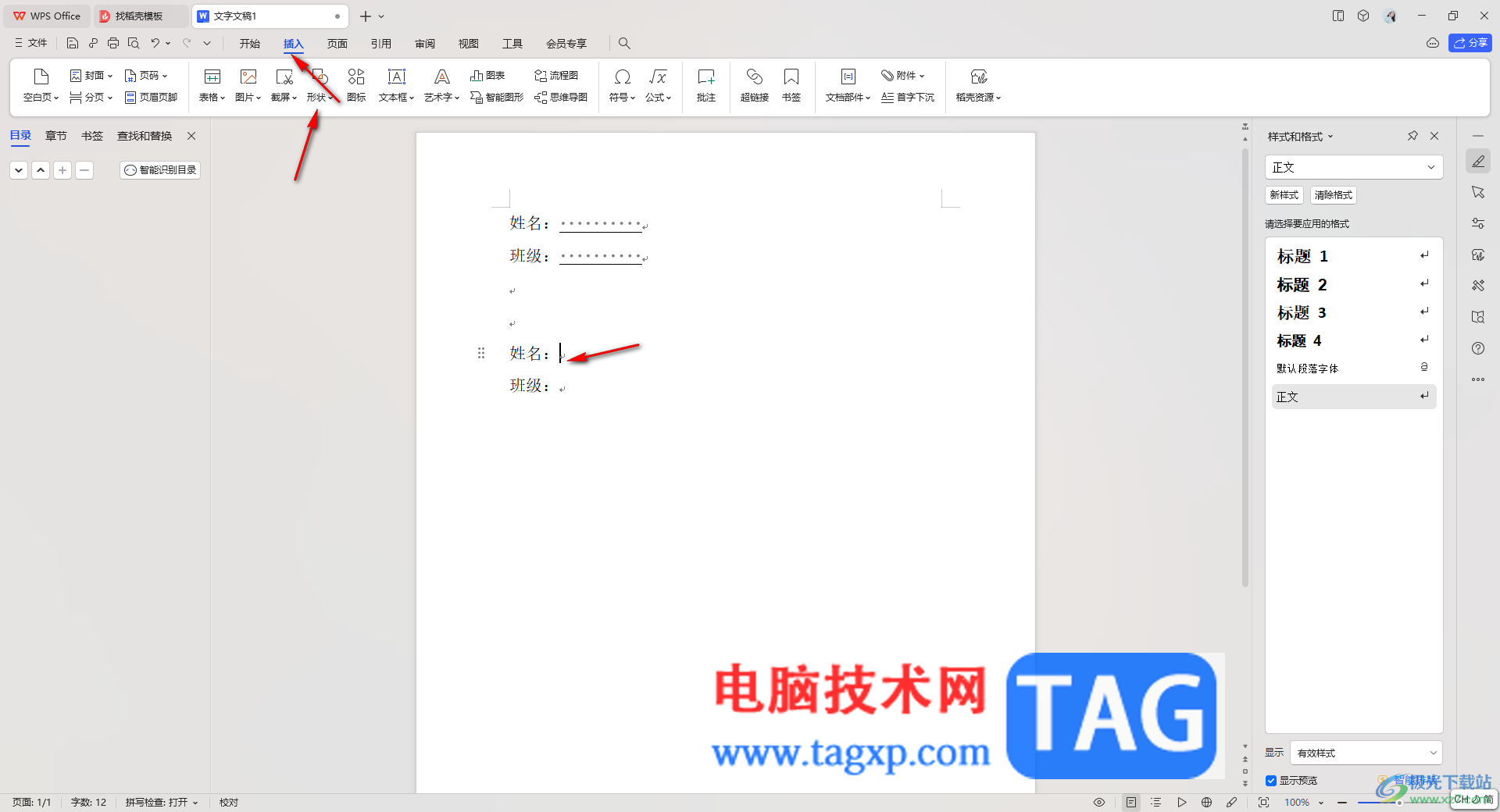
2.在形状的窗口中选择【直线】形状,然后按下键盘上的shift键,再使用鼠标在刚刚定位的位置进行画出一条水平线就好了,如图所示。
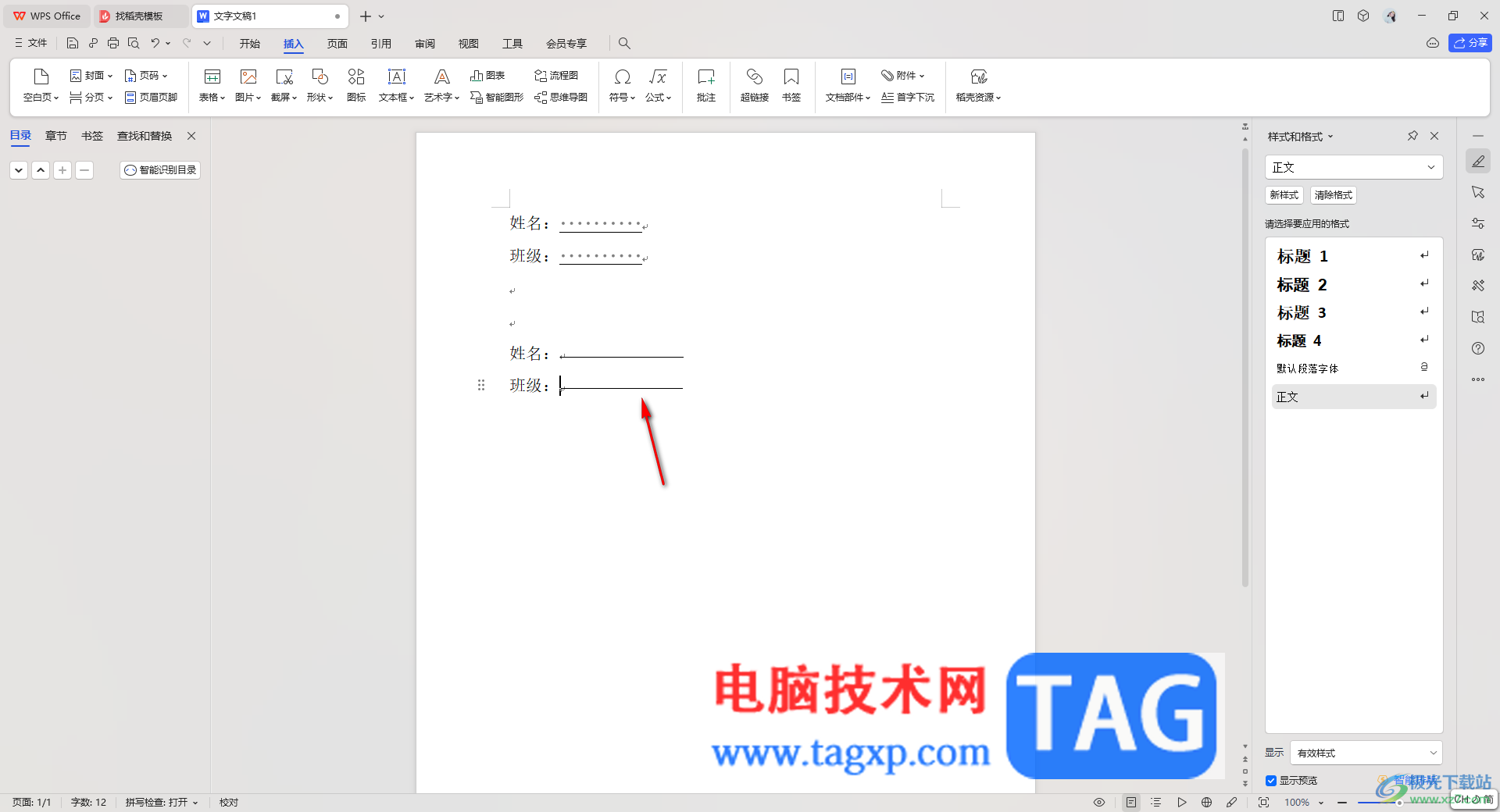
以上就是关于如何使用WPS Word画出下划线的具体操作方法,除了以上小编分享的方法教程,其实你也可以通过插入表格,之后去除不需要的表格边框即可,但是这个方式相比之下较为复杂一点,但是操作方法都是比较简单的,感兴趣的话可以操作试试。
 通过在Windows11上创建定期备份来保护您的
通过在Windows11上创建定期备份来保护您的
通过在Windows11上创建定期备份来保护您的计算机 在Windows11上,完......
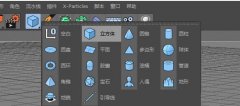 C4D制作一个简单屋顶的操作流程
C4D制作一个简单屋顶的操作流程
刚学习C4D的朋友可能还不会制作一个简单屋顶,而今天小编就讲......
 植物大战僵尸哪个版本更好玩
植物大战僵尸哪个版本更好玩
植物大战僵尸哪个版本更好玩,植物大战僵尸是一款非常经典的策......
 如何快速修复蓝屏故障:蓝屏原因是什么
如何快速修复蓝屏故障:蓝屏原因是什么
蓝屏故障是众多电脑用户在使用过程中可能遇到的一大难题。它......
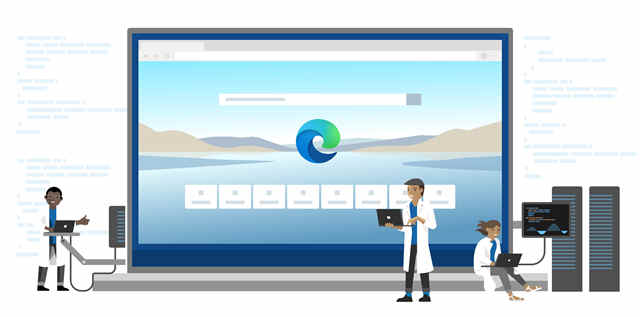 Microsoft Edge Dev更新带来了新功能和大量修
Microsoft Edge Dev更新带来了新功能和大量修
Microsoft已发布了一个新的Microsoft Edge Dev更新,这次的重点是减少......

越来越多的用户在遇到文档文件的编辑问题,都会选择在word软件中来解决,这是因为word软件中有着专业的文字处理功能,例如其中的文字编排功能,可以让用户获得美观整齐的页面排版样式,...

自己在处理一些非常重要的Word文档时,特别是一些机密的文档,不希望其它人看到。给Word文档加上密码是一项非常有用的功能,也是一项安全的保障。为了防止他人看见内容,我们必...

越来越多的用户在遇到文档文件的编辑问题时,都会选择在word软件中来解决,这是因为word软件中有着专业且强大的文字编排功能,让用户能够从中收获到不少的便利和帮助,例如用户在编辑文...

很多小伙伴平时比较喜欢WPS这款软件进行相应的编辑设置,比如常常会通过WPS中的Word文档工具进行资料的调整和修改,但是最近一些小伙伴想要将图片和背景进行设置成一体来显示,那么怎么...

Word缺省设置的情况下,在空行中输入:“1、计算机的实际应用”,系统会自动将其变为项目编号的形式,并在下一行添加了“2、”字样。这时如果按BackSpace键,可以删除第二行中的项目编号,...

我们在网上下载下来的很多文档都会出现一些格式问题,比如说里面有乱码了,尤其是在页码上,那么我们应该怎么办呢?其实原理是很简单的,那些乱码实际上是域代码,我们只需要...
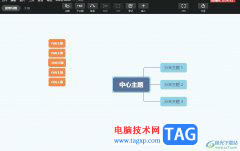
xmind是一款思维导图制作软件,为用户提供了丰富实用的功能和精美的导图模板,让用户简单操作几个步骤即可完成思维导图的制作工作,并且用户在制作的过程中,能够将复杂的信息结构简化...

135编辑器是一款在线图文排版工具,用户一般用在微信文章、企业网站或是论坛等多种平台上,其中强大的功能,让用户可以一键排版、秒刷、管理公众号或是定时群发等操作,为用户提供了不...

很多小伙伴在对文字文档进行编辑时经常会遇到各种各样的问题,大部分问题都可以使用WPS中的工具进行解决。有的小伙伴在使用WPS对文字文档进程编辑时就会遇到需要将文档中所有小写字母变...

WPS中,常常需要编辑处理文档内容,而其中我们经常需要对文档中的某些内容进行超链接的添加,你可以链接网页、原有文档内容以及链接附件等,都是可以进行自定义选择的,或者你也可以选...

众所周知word软件是当下用户的电脑上必备的办公软件,很显然成为了热门的办公软件,受到了许多用户的喜欢,当用户使用word软件时,可以体验到软件中的功能是很强大的,给用户带来了许多...

Word文档是很多小伙伴都在使用的一款办公软件,在其中我们可以非常方便地对文本内容进行各种专业化的编辑处理。如果有需要,我们可以在打开文档时,点击界面右侧的提示信息,快速定位...

通过为Word2003文档设置水印,可以使原本单调Word文档根据阅读性,并可以实现一定意义的提示(例如希望突出所编辑Word文档的版权或重要程度)。用户可以为Word文档设置文字水印或图...
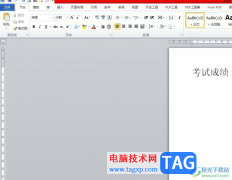
相信大部分用户在遇到文档文件的编辑问题时,都会选择在word软件中来解决,这是因为word软件中有着强大且专业的文字编排功能,能够满足用户对文字排版样式的需求,所以word软件受到了不少...
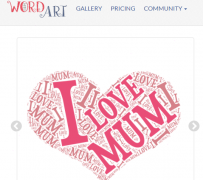
WordArt 的官网目前只支持英文一些用户不晓得WordArt上如何制作了文字云图片,WordArt如何导出图片呢,话说不少用户都在咨询这个问题呢?下面就来小编这里看下WordArt导出图片步骤吧,需要的朋友...